很多用户都知道WPS功能强大,但想用它内置的录屏功能时,却常常找不到入口,或者不清楚如何使用。wps官网将作为你的终极指南,从“找到它”到“精通它”,彻底解决你关于WPS录屏的所有疑问。
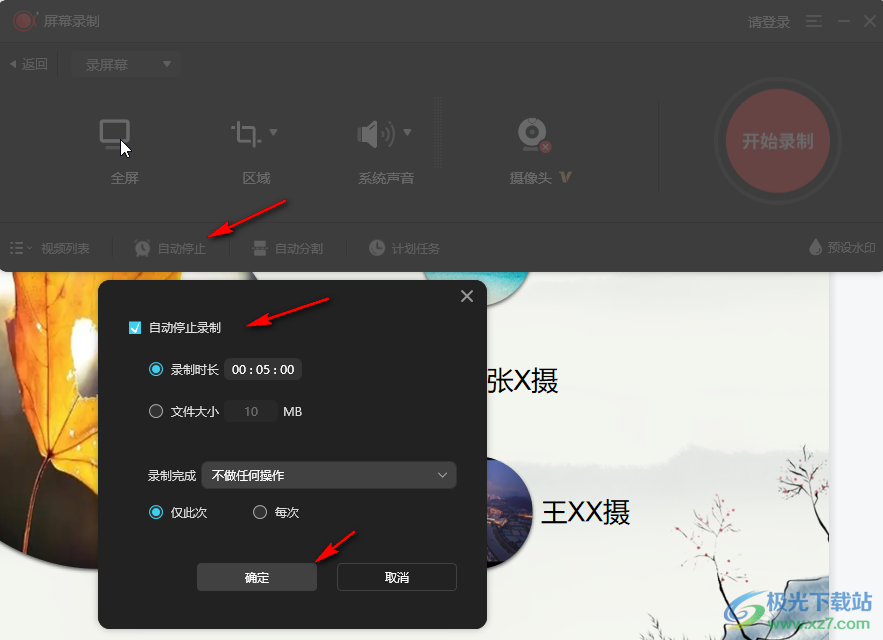
一、快速定位:WPS录屏功能入口
对于大多数最新的WPS Office PC版用户,找到录屏功能非常简单。它通常隐藏在WPS的应用中心里。请按照以下步骤操作:
- 打开WPS Office主程序:首先,双击桌面上的WPS Office图标,进入主界面(不是单独的Word、Excel或PPT文档界面)。
- 进入应用中心:在主界面的顶部或左侧导航栏,找到并点击 “应用” 或 “应用中心” 按钮。这里汇集了WPS的各种小程序和工具。
- 找到WPS录屏:在应用中心内,浏览或搜索,你可以轻松找到一个名为 “WPS录屏” 或简称 “录屏” 的图标。
- 启动功能:点击该图标,WPS录屏工具就会独立启动,你就可以开始使用了。
小贴士: 为了方便下次使用,你可以在找到“WPS录屏”图标后,右键点击它,选择“发送到桌面快捷方式”,这样以后就可以直接从桌面启动录屏功能了。
二、疑难解答:为什么我找不到WPS录屏?
如果你按照上述步骤操作后,依然找不到录屏功能,很可能是以下几个原因导致的:
-
原因一:WPS版本过旧
早期的WPS版本可能没有集成录屏功能。这是最常见的原因。
解决方案: 打开WPS,点击右上角的菜单按钮,选择“关于WPS”或“检查更新”,将你的WPS Office升级到最新版本。 -
原因二:安装的是精简版或特定渠道版
部分企业版、教育版或从非官方渠道下载的“精简版”可能为了减小体积而移除了包括录屏在内的一些附加功能。
解决方案: 前往WPS官方网站,下载并安装官方完整版的WPS Office。 -
原因三:功能组件未安装
在某些情况下,即使是完整版,录屏功能也可能作为一个可选组件存在。当你第一次点击它时,WPS可能会提示你需要先下载并安装这个小组件。
解决方案: 确保网络连接正常,根据WPS的提示完成组件的下载和安装即可。
三、上手实践:WPS录屏基础使用教程
成功启动WPS录屏后,你会看到一个简洁的控制面板。以下是基本的使用流程:
- 选择录制区域:你可以选择 “全屏” 录制整个电脑屏幕,或者点击 “选区” 按钮,手动拖动鼠标框选你想要录制的特定窗口或区域。
- 设定音频输入:
- 系统声音:如果你想录制电脑内部播放的声音(如视频、游戏声音),请确保此选项开启。
- 麦克风:如果你需要同时录制自己的解说或环境音,请连接好麦克风并开启此选项。
- 开始录制:一切设置就绪后,点击红色的 “REC” 或 “开始录制” 按钮。通常会有3秒倒计时,然后正式开始录制。
- 控制录制过程:录制开始后,控制条会最小化。你可以通过它来 “暂停”、“继续” 或点击方块按钮 “停止” 录制。
- 完成与保存:点击停止后,WPS录屏会自动弹出一个预览窗口,让你播放刚刚录制的视频。确认无误后,点击“保存”或“导出”,选择保存路径和文件名,视频就会被保存为MP4格式。
四、进阶技巧:让你的录屏更专业
掌握基础操作后,可以探索设置菜单(通常是一个齿轮图标),解锁更多高级功能:
- 修改视频参数:在设置中,你可以调整视频的帧率(FPS)、清晰度(分辨率)和码率。更高的参数意味着更清晰流畅的画面,但文件体积也更大。
- 使用快捷键:熟悉并使用快捷键可以极大提高效率,例如用
Ctrl+Alt+S开始/暂停,用Ctrl+Alt+E停止录制(具体快捷键请在设置中查看和修改)。 - 鼠标指针效果:你可以设置是否在录屏中显示鼠标指针,以及是否在点击时显示高亮光圈,这对于制作教程类视频非常有用。
- 自定义保存路径:在设置中预先指定一个默认的视频保存文件夹,避免每次录制完都要手动选择。
五、常见问题(FAQ)
我们整理了一些用户最关心的问题,并提供了解答。
-
Q1: WPS录屏功能是免费的吗?
- A: 是的,WPS内置的录屏功能对所有用户(包括个人免费版用户)都是免费提供的,没有功能限制。
-
Q2: 录制的视频有水印吗?
- A: 目前版本的WPS录屏是没有水印的,这是一个非常大的优点,非常适合制作干净的教学或演示视频。
-
Q3: 录制的文件保存在哪里了?如果忘记保存路径怎么办?
- A: 默认情况下,文件通常保存在“我的文档”或“视频”文件夹下的一个名为“WPS录屏”的子文件夹中。你也可以在录屏工具的设置里查看或修改默认保存位置。
-
Q4: 我可以同时录制系统声音和我的麦克风声音吗?
- A: 可以。在开始录制前,确保“系统声音”和“麦克风”两个选项都处于开启状态即可。
-
Q5: WPS录屏支持Mac电脑吗?
- A: WPS的附加功能主要集中在Windows版本。目前,Mac版的WPS Office尚未集成此录屏功能。Mac用户需要使用系统自带的录屏工具(`Command + Shift + 5`)或其他第三方软件。
希望这篇详尽的指南能帮助你轻松找到并熟练使用WPS的录屏功能。它是一个非常便捷且强大的免费工具,足以满足大部分日常和轻量级工作的录屏需求。现在就去试试吧!




